小u发现近使用U大师U盘装系统很多网友近的电脑都是预装win8的新本子,基本上都是属于gpt分区,由UEFI引导,还有MAC(苹果)笔记本也是这样。使用UEFI启动引导的新本子是不能使用U大师进行过装机的,下面我来详细说明下原因:
MBR分区与GPT分区的区别
简单的说就是MBR大支持硬盘容量为2TB(2000G)且有4个主分区或者3个主分区加一个逻辑分区,与能够划分128个分区且支持16EB相比的GPT相比虽然差距甚远但是相对较稳定,只是受到操作系统的限制,所以与支持大卷为2 TB(Terabytes)并且每个磁盘多有4个主分区(或3个主分区,1个扩展分区和无限制的逻辑驱动器)的MBR磁盘分区的样式相比,GPT磁盘分区样式支持大卷为18 EB(Exabytes)并且每磁盘的分区数没有上限,只受到操作系统限制(初规划硬盘分区时,留给分区表的空间决定了多可以有多少个分区,64版Windows限制多有128个分区,这也是UEFI规定的分区表的小尺寸)。这点也和MBR分区的磁盘不同,
因为现在普遍的电脑都在2TB以内,但是使用的预装win8的新本子却格式为GPT,这并不方便与我们的U大师安装,因U大师安装以MBR分区legacy引导为主(大部分第三方U盘启动都未支持UEFI引导)所以预装win8的新本子要改成legacy引导,才可以设置U盘启动所以我们要在BIOS处改成“禁用UEFI,启用legacy”。只要你的硬盘不大于2000G小u建议还是改成MBR模式的分区较稳定。
现在来说下电脑BIOS里如何禁用UEFI,启用legacy,因为现在的新版BIOS大部分已经采用中文版的了比较的人性化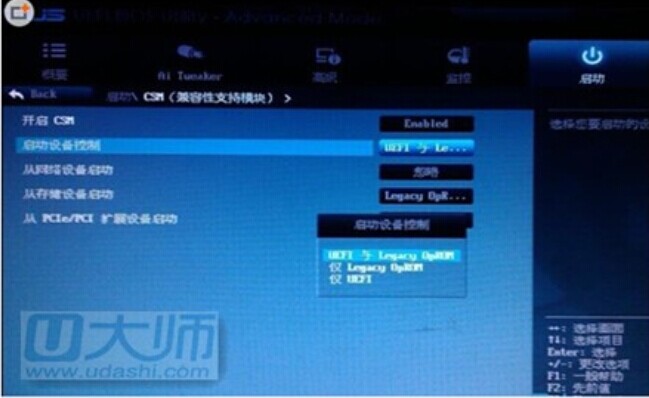
上图已经明确的可以看到选择“启动设备控制”处的选项。选择好了以后就可以在主板的优先启动处选择U盘启动然后进入U大师装机了。
如还有疑问请咨询U大师客服。
点击进入:U大师U盘装系统——苹果电脑安装WIN7系统图解法
点击进入:U大师U盘装系统——苹果电脑XP系统的安装图解教程
点击进入:如何用u盘装xp系统 - u大师原版xp系统安装教程
点击进入:U大师U盘装系统——启动盘制作全过程
点击进入:用u盘安装win7系统 - u大师win7原版系统安装教程
点击进入:U大师U盘启动盘制作教程 详细图解步骤教你怎么装系统(超微版)
点击进入:U大师U盘启动盘制作教程 详细图解步骤教你怎么装系统(Win03PE增强版)
点击进入:U大师一键备份还原系统操作步骤,教你电脑一键备份还原怎么用

网友评论